MOV y WMV son los dos formatos de vídeo principales para Mac y Windows, respectivamente. Si intentas compartir con tus amigos, que tienen Windows, alguna película interesante en MOV desde tu Mac, comprobarás que Windows Media Player no puede reproducir archivos MOV. Asimismo, algunos sitios web de intercambio de archivos no aceptan archivos MOV. En estos casos, necesitarás convertir el MOV a WMV previamente. Este artículo te explicará cómo convertir MOV y reproducir vídeo WMV en ordenadores Mac o Windows.
- Parte 1. Cómo Convertir QuickTime MOV a WMV en Mac
- Parte 2. Convertir QuickTime MOV a WMV en Windows
Parte 1. Cómo Convertir QuickTime MOV a WMV en Mac (macOS Sierra Incluido)
Para convertir MOV a WMV, tienes que tener un conversor de vídeo profesional como UniConverter para Mac. Estos programas conversores de QuickTime MOV a WMV te permiten convertir cualquier formato de vídeo en unos pocos clicks, sin pérdida de calidad alguna. Los archivos, una vez convertidos a WMV se pueden reproducir, editar y compartir sin ningún esfuerzo en Windows. Lo que es más, este conversor viene con un interfaz de usuario muy intuitivo, que permite incluso al usuario más inexperto, comenzar a convertir QuickTime a WMV en nada de tiempo.
UniConverter - Convertidor de Video
Convierte vídeos QuickTime MOV a WMV en tu Mac fácilmente:
- Conveirte vídeos QuickTime MOV a WMV en tan sólo unos cuantos clicks.
- Edita vídeos MOV antes de convertirlos a WMV. Puedes recortar tu vídeo, añadir efectos, marcas de agua y subtítulos a tu vídeo.
- Combina varios vídeos MOV en un sólo archivo WMV.
- Bájate vídeos online desde sitios web, como YouTube, Vevo, Vimeo, etc.
- Pasa videos a DVD.
- Perfectamente compatible con macOS 10.7 o posteriores.
3 Simples Pasos para Convertir MOV en WMV en tu Mac
Paso 1. Importa archivos MOV al Video Converter para Mac
Puedes elegir la forma manual de añadir archivos escogiendo “Archivo” > “Cargar Archivos Multimedia”. La forma más intuitiva es arrastrar y soltar para importar los archivos. El conversor te permite añadir varios archivos MOV a la vez y convertirlos en un lote.

Paso 2. Selecciona WMV como formato de salida
De la lista de formatos de “Vídeo”, selecciona "WMV" como formato de salida. Antes de proceder a su conversión, puedes editar tu vídeo MOV e introducir algunos efectos cool. Todo comienza cuando pulsas el botón “Editar” a la derecha de la barra.

Paso 3. Comienza a convertir MOV a WMV en Mac
Pulsa el botón "Convertir" para iniciar el proceso. En un par de minutos, la conversión se habrá completado. Si has añadido varias opciones de conversión, ésta puede tardar un poco más, pero puedes dejar que el conversor apague tu ordenador cuando termine.

Parte 2. Convertir QuickTime MOV a WMV en Windows 10/8/7/XP y Vista
Si eres usuario de Windows y has recibido archivos MOV de usuarios de Mac puedes convertirlos también fácilmente de MOV a WMV en tu ordenador Windows usando el conversor de QuickTime a WMV UniConverter para Windows. Si lo deseas, este también te permite pasar vídeos a DVD. Ahora puedes seguir los pasos del siguiente tutorial para convertir MOV a WMV si lo necesitas.
Sencillos pasos para convertir MOV a WMV en un ordenador con Windows
Paso 1. Añade archivos MOV al programa UniConverter
Tras bajar e instalar el UniConverter en tu PC, enciende el conversor y ve a la pestaña “Convertir”. Pulsa "Añadir archivos" para seleccionar los archivos MOV de tu carpeta local o arrastra tus archivos multimedia al programa directamente.

Paso 2. Selecciona WMV como formato de salida
Ve a la pestaña “Formato de Salida” a la derecha del programa y pulsa en la flechita hacia abajo para desplegar la lista de formatos. Selecciona "WMV" como formato de salida. En la esquina inferior derecha, pulsa el botón “Configuración” para ajustar la velocidad de bits, la resolución u otros parámetros si hace falta.
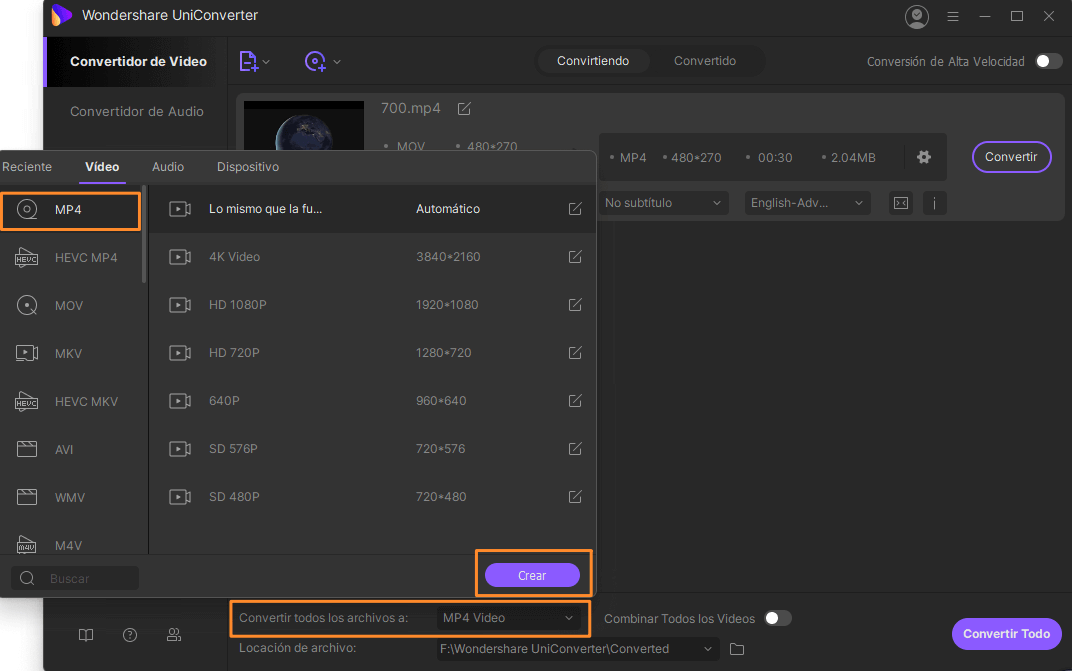
Paso 3. Especifica un directorio para archivos WMV y comienza el proceso de conversión
Pulsa el botón "..." en la parte inferior de la barra de herramientas para especificar un directorio para los archivos de salida WMV, de otro modo se utilizará la carpeta usada por defecto. Después pulsa “Convertir” para comenzar la conversión de MOV a WMV en Windows. Cuando acabes, pulsa “Abrir Carpeta”para reproducir o editar tus archivos WMV.

Consejos: Cómo reproducir Vídeos WMV en Mac
#1: Reproduce WMV en Mac con Flip4Mac
Para reproducir archivos WMV en Mac, puedes instalar Flip4Mac, un componente de QuickTime que permite reproducir WMV en Mac con QuickTime. Pero si necesitas características más avanzadas como conversión de vídeo, tendrás que pagar 49.00$. Comparado con esto, el UniConverter para Mac es obviamente la mejor opción.
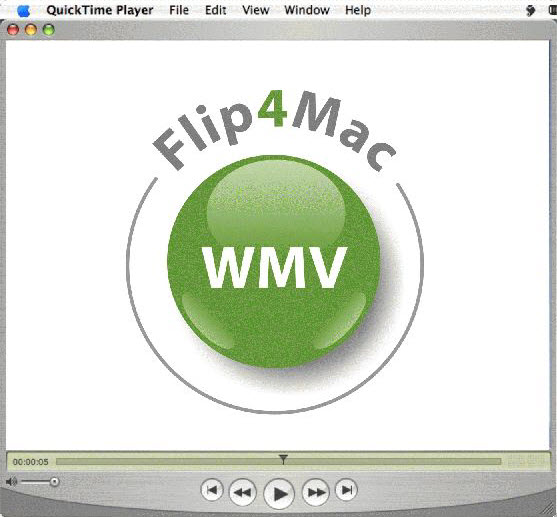
#2: Reproduce WMV en Mac con VLC Player
VLC player es un reproductor compatible tanto con Mac OS X como para Windows PC. Con este reproductor gratuito instalado en tu Mac, puedes importar directamente tus archivos WMV al reproductor y reproducirlos sin necesidad de conversión previa.

